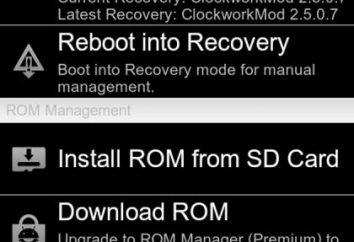Comment utiliser fraps
Si vous respectez le jeu d'ordinateur, vous serez probablement intéressé de savoir comment utiliser fraps. Ceci est une application spécialement conçue pour l'enregistrement vidéo et des captures d'écran prises.
En fait, le nom du programme provient de l'abréviation américaine, ce qui signifie le nombre d'images par seconde.
Depuis que je travaille avec fraps – le programme le plus populaire pour l'enregistrement de films?
Tout d'abord, faites attention à quelques nuances. Tout d'abord, vous pouvez utiliser le programme comme un test de la performance – il est dans le coin de l'écran indique le nombre d'images par seconde. Il est important de noter qu'il est payé, et la version officielle est disponible uniquement en anglais. Si vous pensez à la façon d'utiliser le programme fraps – ne pas oublier qu'il est incapable de supprimer la vidéo du bureau – ne peut pas créer, par exemple, un tutoriel vidéo.
Assurez-vous de garder à l'esprit que les fichiers vidéo qu'il crée, sont généralement obtenus très grande. La version non enregistrée ne peut pas prendre une vidéo, dont la longueur ne dépasse pas une demi – minute, économie skrnishotov est seulement dans le format bmp.
Comment utiliser fraps
Tout d'abord, il est nécessaire de maîtriser les touches de raccourci – le processus est le suivant. Vient d'abord le lancement du jeu (ou le fichier vidéo nécessaire), vous devez appuyer sur une touche spéciale prévue par le programme. Le bouton par défaut – F9 (début de l'enregistrement vidéo), F10 (capture d'écran).
Téléchargez et installez le programme. Si l'argent est disponible – après l'inscription utiliser toutes les possibilités offertes.
Maintenant, pour répondre à la question de savoir comment utiliser fraps, en détail.
Le premier onglet – général. Ici, vous pouvez cocher la case dans les lieux suivants: – commencer fraps minimisés. S'il est à noter que lorsque vous démarrez la fenêtre principale ne s'ouvre pas, nous verrons seulement une icône dans le Panneau de configuration.
fenêtres Fraps toujours sur le dessus – la fenêtre du programme au-dessus de tous les autres.
Exécutez Fraps au démarrage de Windows – chargement du programme en même temps avec Windows.
L'onglet suivant, qui nous intéresse – Films. Là, vous pouvez configurer différents paramètres sur les films.
La première ligne devra spécifier le dossier dans lequel vous avez enregistré et sera certains fichiers.
Capture Vidéo la Hotkey – est la clé qui va mettre sur un enregistrement vidéo.
Paramètres de capture vidéo – ici, vous pouvez régler la vidéo.
Paramètres de capture du son – pour mettre en place l' enregistrement sonore comme un fichier vidéo.
Pour la vidéo enregistrée n'est pas besoin silencieux et le son pour modifier certains paramètres enregistrent.
Cliquez sur l'icône de volume dans la barre d'état système. Là, choisissez Paramètres, puis – Propriétés. Ils choisissent de maintien de son entrée audio et confirmer.
Ensuite, allez au « niveau d'entrée » fenêtre Préférences, et il mettent une tique sur une table de mixage stéréo.
Puis – en elle-même Fraps, qui met l'accent sur l'entrée des fenêtres d'utilisation.
Microphone de l'ordinateur doit être désactivé. Tout ce qui suit toutes les procédures ci-dessus, la vidéo doit être enregistrée en même temps que l'audio.
Maintenant, en ce qui concerne les captures d'écran. Travailler avec eux est dans l'onglet Captures d'écran.
Ici, vous pouvez configurer les éléments suivants:
– le dossier où ils seront conservés;
– touche de raccourci avec pour prendre des captures d'écran;
– dans quel format ils sont stockés;
– la possibilité de les inclure dans la superposition;
– de prendre, le temps peut être spécifié une image toutes les quelques secondes.
En gros, ce sont les paramètres de base qui doit être familier à tout utilisateur de ce programme populaire.
Si vous le souhaitez, on peut regarder dans les détails d'enregistrement de la section. Ceci est un petit onglet qui affiche toutes les informations nécessaires sur le propriétaire du programme. Si la version est non enregistrée, il y aura tellement écrit, et un rappel du fait que la version non payé a certaines limites. Il y a aussi certains paramètres, ou hors de propos (tels que la désactivation du curseur dans la vidéo), ou ceux qui tout simplement ne pas besoin de l'utilisateur. En général, il est maintenant clair comment utiliser fraps, et toute personne qui a lu l'article, est en mesure d'enregistrer votre vidéo.